Windows 11 si poradí se senzory pro detekci přítomnosti uživatele, které jsou instalovány v některých laptopech. Odpovídající nastavení ochrany dat a rozhraní API pro související funkce jsou v systému k dispozici už přibližně jeden rok. Pokud jsou ve vašem zařízení instalovány kompatibilní snímače přítomnosti, můžete si v nastavení soukromí a zabezpečení řídit i přístupy programů.
Systém Windows pak pomocí senzorů rozpozná, zda před zařízením někdo sedí, nebo ne, a může pak automaticky spouštět určité funkce. Pokud se zvednete ze židle a odejdete od počítače, obrazovka se může automaticky vypnout a plocha systému Windows se může uzamknout.
Pokud máte správný hardware, můžete tuto funkci nakonfigurovat v nastavení "Systém" v části "Napájení a baterie". Klepněte na "Režim úspory obrazovky a energie". Tam najdete dvě nastavení: můžete automaticky vypnout obrazovku, když vstanete ze židle, a znovu ji aktivovat po návratu.
Automatické zamknutí Windows pomocí smartphonu
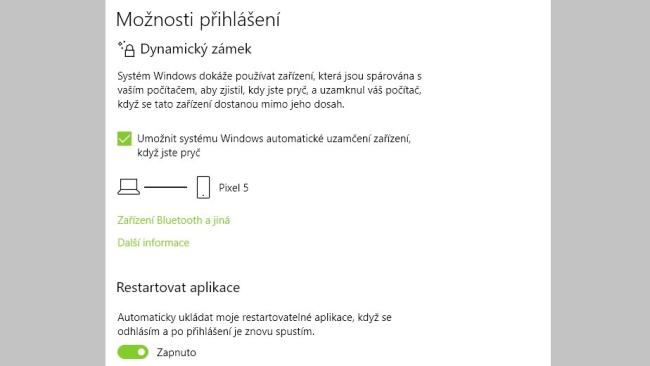
Výše popsaná funkce ale funguje pouze v případě, pokud má vaše zařízení instalované snímače přítomnosti. Od Windows 10 je k dispozici ještě jedna pomůcka, takzvaný dynamický zámek. Tato funkce pracuje prostřednictvím spárovaného mobilního telefonu s počítačem. Pokud se poté smartphone vzdálí z bezprostřední blízkosti počítače s Windows, systém se automaticky uzamkne.
Pro spárování mobilního zařízení a počítače jděte do "Nastavení" a dále zvolte položku "Bluetooth a zařízení". Kliknutím na "Přidat zařízení" provedete spárování smartphonu a počítače s Windows.
Aktivace dynamického zámku
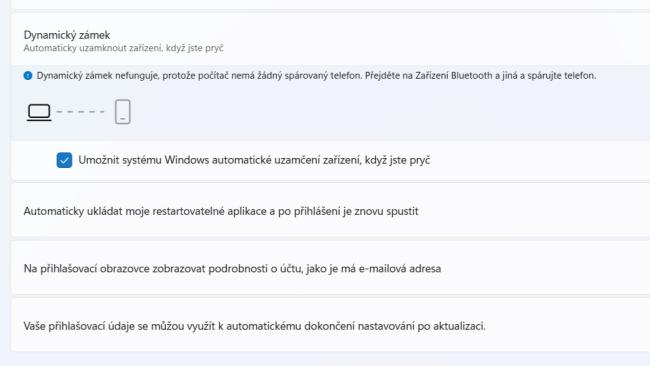
V "Nastavení" a položce "Účty" najdete volbu "Možnosti přihlášení". Zde klikněte na možnost "Dynamický zámek" a zaškrtněte box "Umožnit systému Windows automatické uzamčení zařízení, když jste pryč".
Nyní byste měli vyzkoušet, zda to funguje. Vezměte mobilní telefon a odejděte od počítače. Jakmile se vzdálíte z bezprostřední blízkosti, systém Windows by měl automaticky uzamknout plochu.
Tato funkce slouží k uzamčení počítače pouze v případě, že jste tak neučinili sami, například stisknutím klávesové kombinace [Windows] + [L]. Automatické přihlášení prostřednictvím mobilního telefonu nefunguje. Po návratu musíte počítač odemknout sami pomocí hesla, kódu PIN nebo funkce Windows Hello.
Zdroj: Microsoft Support







